Die 10 besten Bildschirmrekorder für Windows 11: Kostenlose und kostenpflichtige Optionen
Angesichts der zunehmenden Anzahl von Remote-Arbeiten und der Online-Erstellung von Inhalten ist ein zuverlässiger Bildschirmrekorder für Windows 11-Benutzer unerlässlich. Wenn Sie Tutorials, Gaming-Sessions oder Meetings aufzeichnen möchten, kann die richtige Software Ihr Aufnahmeerlebnis erheblich verbessern. In diesem Artikel stellen wir die Top 10 vor. Bildschirmaufzeichnungssoftware für Windows 11. Finden Sie das Beste aus diesem Testbericht.
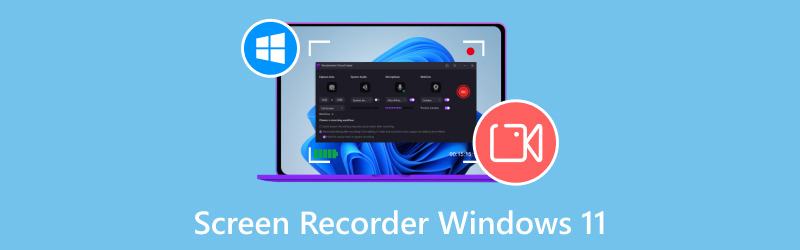
- LEITFADENLISTE
- Teil 1. Tipps zur Auswahl des besten Bildschirmrekorders
- Teil 2. Top 10 Bildschirmaufzeichnungssoftware für Windows 11
- Teil 3. Welcher ist der beste Bildschirmrekorder?
- Bei ArkThinker erstellt unser engagiertes Autorenteam objektive und umfassende Bewertungen, die Ihren Entscheidungsprozess verbessern sollen.
- Wir führen gründliche Untersuchungen und Bewertungen verschiedener Tools durch und analysieren dabei wichtige Aspekte wie Funktionen, Kompatibilität, Benutzerfreundlichkeit, Oberflächendesign, Dateigrößenbeschränkungen und Gesamtleistung. Unsere erfahrenen Autoren sorgen mit ihrer umfassenden Expertise für ausgewogene Bewertungen.
- Wir passen unsere Testberichte an die unterschiedlichsten Benutzeranforderungen und -szenarien an und möchten Ihre vertrauenswürdige Quelle für Testberichte zu Windows 11-Bildschirmrekordern sein.
Teil 1. Tipps zur Auswahl des besten Bildschirmrekorders
Beachten Sie bei der Auswahl eines Bildschirmrekorders für Windows 11 die folgenden Tipps:
Merkmale: Suchen Sie nach Software, die wichtige Funktionen wie Bildschirmaufnahme, Audioaufzeichnung und Bearbeitungstools bietet.
Benutzerfreundlichkeit: Für ein reibungsloses Aufnahmeerlebnis ist eine benutzerfreundliche Benutzeroberfläche wirklich wichtig, insbesondere wenn Sie gerade erst anfangen.
Preisgestaltung: Überlegen Sie, wie viel Sie ausgeben möchten. Es gibt viele tolle Angebote, egal ob Sie etwas kostenlos möchten oder bereit sind, dafür zu bezahlen.
Kompatibilität: Stellen Sie sicher, dass die Software mit Windows 11 und allen spezifischen Programmen, die Sie aufzeichnen möchten, kompatibel ist.
Teil 2. Top 10 Bildschirmaufzeichnungssoftware für Windows 11
ArkThinker Screen Recorder
Am besten für: Benutzer, die eine All-in-One-Aufzeichnungslösung suchen.
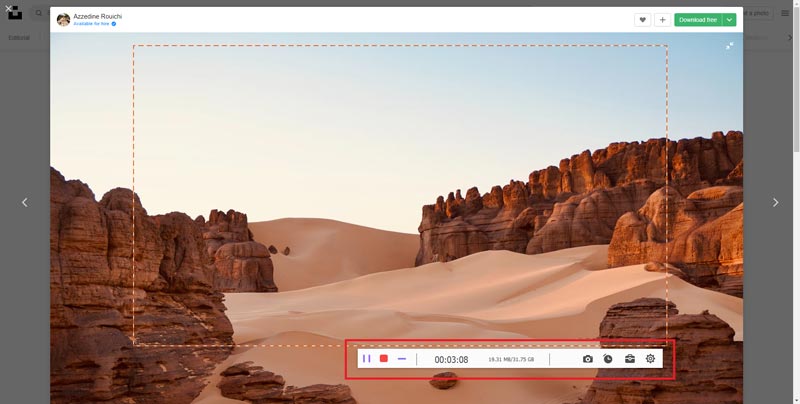
ArkThinker Screen Recorder ist dank seiner benutzerfreundlichen Oberfläche und umfassenden Funktionen eines der besten Bildschirmaufzeichnungstools für Windows 11. Es ermöglicht hochwertige Aufnahmen in Auflösungen bis zu 4K, sodass Sie den gesamten Bildschirm, einzelne Fenster oder ausgewählte Bereiche problemlos erfassen können. Die Software unterstützt die gleichzeitige Audioaufnahme vom System und Mikrofon und eignet sich daher perfekt für Tutorials und Kommentare. Darüber hinaus bietet sie grundlegende Bearbeitungswerkzeuge und unterstützt mehrere Ausgabeformate für Vielseitigkeit und Komfort. Insgesamt ist ArkThinker Screen Recorder eine hervorragende Option für alle, die hochwertige Bildschirmaufnahmen unter Windows 11 erstellen möchten.
- Hochwertige Aufnahmen.
- Benutzerfreundliches Bedienfeld.
- Integrierte Bearbeitungstools.
- Telefonbildschirm auf dem PC aufzeichnen und steuern.
- Für einige Funktionen ist ein Premium-Abonnement erforderlich.
OBS Studio
Am besten für: Gamer und Live-Streamer, die nach individuellen Möglichkeiten suchen.
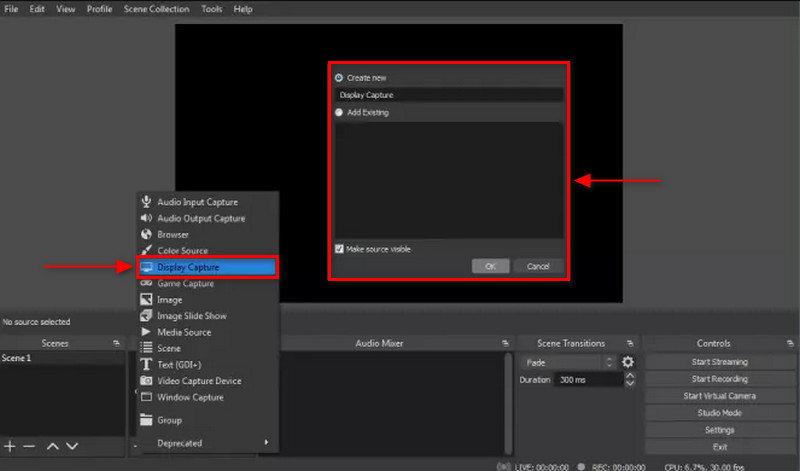
OBS StudioOBS Studio, kurz für Open Broadcaster Software, gilt aufgrund seiner leistungsstarken Funktionen und Vielseitigkeit als einer der besten kostenlosen Bildschirmrekorder für Windows 11. Mit dieser kostenlosen Open-Source-Software können Sie hochwertige Video- und Audioaufnahmen von Ihrem Bildschirm erstellen – ideal für Streaming, Gaming, Tutorials und Präsentationen. Mit anpassbaren Einstellungen für Auflösung, Bildrate und Ausgabeformate eignet sich OBS Studio sowohl für Anfänger als auch für Fortgeschrittene. Zu den leistungsstarken Funktionen gehören Szenenkomposition, Video-/Audio-Mixing in Echtzeit und die Unterstützung verschiedener Plugins. Damit ist es die erste Wahl für alle, die professionelle Aufnahmen ohne die Kosten für Premium-Software erstellen möchten.
- Hochgradig anpassbar.
- Keine Wasserzeichen.
- Unterstützt mehrere Quellen.
- Steilere Lernkurve für Anfänger.
Camtasia
Am besten für: Pädagogen und Trainer, die umfassende Bearbeitungsfunktionen benötigen.
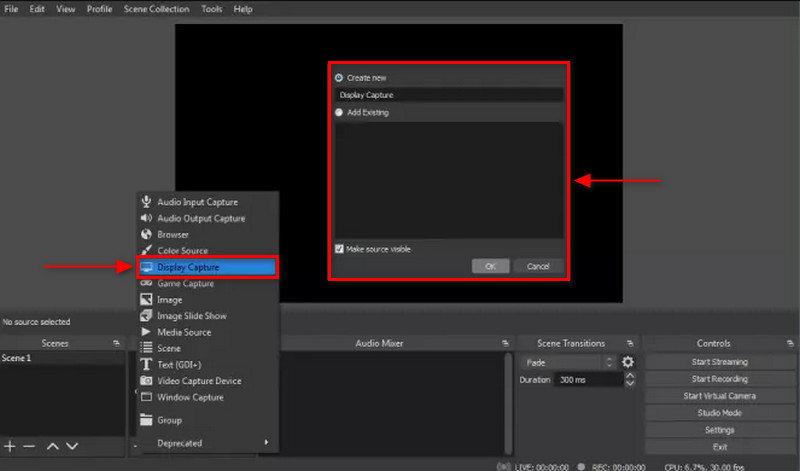
Camtasia ist eine Bildschirmaufzeichnungssoftware für Windows 11 mit zahlreichen Funktionen. Sie macht das Aufnehmen hochwertiger Bildschirmaufnahmen kinderleicht und eignet sich perfekt für Tutorials, Präsentationen und Webinare. Sie können Ihre Videos direkt in der App bearbeiten und Anmerkungen, Effekte und Übergänge hinzufügen, ohne zwischen Programmen wechseln zu müssen. Camtasia unterstützt verschiedene Ausgabeformate und ist perfekt mit anderer Software kompatibel. Das macht sie sowohl für Einsteiger als auch für Profis zu einer hervorragenden Option für anspruchsvolle Videoinhalte.
- Intuitive Drag-and-Drop-Bearbeitung.
- Umfangreiche Vorlagenbibliothek.
- Tolle Supportressourcen.
- Im Vergleich zu anderen Optionen teuer.
Bandicam
Am besten für: Gamer, die Gameplay in hoher Qualität aufzeichnen möchten.

Bandicam ist eine Bildschirmaufzeichnungssoftware für Windows 11, mit der Sie hochwertige Videos von Ihrem Bildschirm aufnehmen können. Sie können alles von Gameplay und Streaming-Videos bis hin zu Desktop-Aktivitäten aufzeichnen und dabei die Auswirkungen auf die Systemleistung minimal halten. Dieser Bildschirmrekorder mit Audio unterstützt verschiedene Aufnahmemodi wie Vollbild, Region und Geräteaufzeichnung und bietet erweiterte Funktionen wie Echtzeit-Zeichnen, Webcam-Overlay und Sprachkommentar. Darüber hinaus ist er dank der Fähigkeit, Videodateien ohne Qualitätseinbußen zu komprimieren, eine ausgezeichnete Wahl sowohl für Hobby- als auch für Profis, die Tutorials, Präsentationen oder Gaming-Inhalte erstellen möchten.
- Leicht und schnell.
- Unterstützt 4K-UHD-Aufnahme.
- Einfach zu verwenden.
- Bei der kostenlosen Version gibt es Einschränkungen hinsichtlich der Aufnahmezeit.
TeilenX
Am besten für: Benutzer, die nach einer vielseitigen und funktionsreichen Option ohne Kosten suchen.
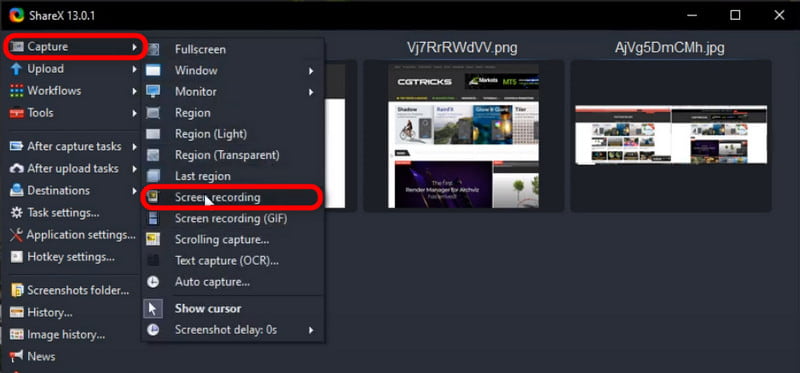
TeilenX ist das Screenshot- und Bildschirmaufzeichnungstool für Windows 11. Mit dieser kostenlosen Software können Sie mühelos Screenshots erstellen und Ihren Bildschirm aufzeichnen. Sie bietet verschiedene anpassbare Optionen, darunter Vollbild, bestimmte Fenster oder ausgewählte Bereiche für die Aufnahme. Neben der einfachen Aufnahme unterstützt ShareX erweiterte Funktionen wie GIF-Erstellung, Videobearbeitung und verschiedene Ausgabeformate und eignet sich somit sowohl für Hobby- als auch für Profi-Anwender. Darüber hinaus vereinfachen die integrierten Freigabeoptionen das Hochladen und Teilen von Aufnahmen online und steigern so die Produktivität sowohl von Content-Erstellern als auch von Alltagsnutzern.
- Kein Wasserzeichen.
- Umfangreiche Bearbeitungswerkzeuge.
- Unterstützt die GIF-Erstellung.
- Kann für neue Benutzer überwältigend sein.
Xbox-Spielleiste
Am besten für: Gelegenheitsspieler, die nach einer schnellen Lösung suchen.
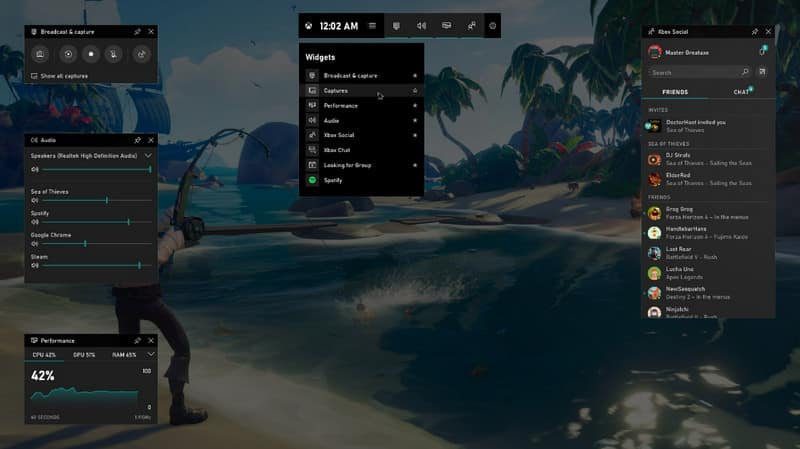
Windows 11 verfügt über ein praktisches Tool namens Xbox-Spielleiste, mit dem Sie Ihr Gameplay und Ihre Bildschirmaktivitäten ganz einfach aufzeichnen können. Diese integrierte Bildschirmaufzeichnungsfunktion ist perfekt für Gamer, da sie hochwertige Videos aufnimmt, ohne Ihr System zu verlangsamen. Sie eignet sich hervorragend für Gameplay-Videos oder Tutorials. Die Xbox Game Bar bietet coole Optionen wie anpassbare Overlays, Audio-Mixing und Screenshot-Funktionen und ist somit für jeden benutzerfreundlich, vom Gelegenheitsnutzer bis zum ambitionierten Content-Ersteller. Da sie in Windows 11 integriert ist, können Sie außerdem ohne zusätzliche Software auf all diese Aufzeichnungsfunktionen zugreifen – ein echter Komfort für alle Ihre Bildschirmaufzeichnungsbedürfnisse.
- Keine Installation erforderlich.
- Einfach zu bedienen.
- Kostenlos mit Windows 11.
- Beschränkt auf Spielaufzeichnungsfunktionen.
Movavi Bildschirmrekorder
Beste für: Anfänger, die Einfachheit wollen.
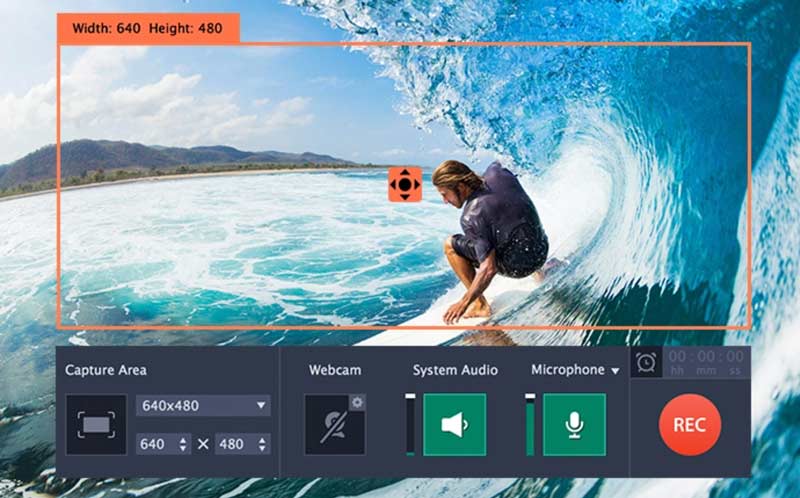
Movavi Screen Recorder ist eine erstklassige, kostenpflichtige Bildschirmaufzeichnungssoftware für Windows 11, die mit ihrer benutzerfreundlichen Oberfläche und ihren leistungsstarken Funktionen glänzt. Sie können hochwertige Video- und Audioaufnahmen von Ihrem Bildschirm erstellen – ideal für Tutorials, Gameplay-Aufnahmen oder die Aufzeichnung von Online-Meetings. Sie können Ihre Aufnahmeeinstellungen anpassen, um bestimmte Bildschirmbereiche zu fokussieren, Webcam-Overlays hinzuzufügen und sogar Aufnahmen zu planen. Dank der integrierten Bearbeitungswerkzeuge können Sie auch nach der Aufnahme schnell Anpassungen vornehmen, damit Ihr Video professionell aussieht. Insgesamt bietet Movavi Screen Recorder eine hervorragende Mischung aus Einfachheit und leistungsstarken Funktionen und ist damit eine fantastische Option für Einsteiger und erfahrene Benutzer.
- Intuitives Design.
- Vielseitige Aufnahmemöglichkeiten.
- Großartiger Kundensupport.
- Für einige Funktionen ist eine Premium-Version erforderlich.
- Die kostenlose Testversion beinhaltet eine Movavi-Wasserzeichen.
Webstuhl
Beste für: Benutzer, die Bildschirme aufzeichnen möchten, ohne große Software zu installieren.

Webstuhl gilt als eine der besten Bildschirmrekorder-Erweiterungen für Windows 11. Sie erfüllt sowohl private als auch berufliche Anforderungen. Sie können damit ganz einfach Bildschirme und Webcam-Aufnahmen aufnehmen und Voiceovers hinzufügen. Das macht sie ideal für die Erstellung von Lehrvideos, Präsentationen oder kurzen Demonstrationen. Der Cloud-basierte Speicher von Loom ermöglicht nahtloses Teilen und Zusammenarbeiten, da Sie sofort teilbare Links zu Ihren Aufnahmen erstellen können. Darüber hinaus steigert die Integration mit verschiedenen Produktivitätstools die Effizienz Ihrer Arbeitsabläufe und macht sie zu einer beliebten Wahl für Teams und Content-Ersteller.
- Einfache Freigabeoptionen.
- Webcam-Integration.
- Kostenloser Plan verfügbar.
- Eingeschränkte Bearbeitungsfunktionen.
ScreenPal
Beste für: Einfache und schnelle Bildschirmaufnahmen.

ScreenPal, früher genannt Screencast-O-Maticbietet einfache Tools zur Bildschirmaufzeichnung und -bearbeitung. Dank seines benutzerfreundlichen Designs und der flexiblen Funktionen eignet es sich perfekt für schnelle Projekte unter Windows 11 und eignet sich sowohl für Gelegenheitsnutzer als auch für Profis. Sie können Bildschirm, Webcam und Audio gleichzeitig aufzeichnen – ideal für Tutorials, Präsentationen oder Gaming-Videos. Mit den integrierten Bearbeitungsfunktionen können Sie Ihre Aufnahmen mit Anmerkungen, Übergängen und Effekten optimieren. ScreenPal bietet verschiedene Exportoptionen und ist plattformübergreifend kompatibel. Damit ist es die Komplettlösung für alle, die hochwertige Bildschirmaufnahmen einfach erstellen und teilen möchten.
- Benutzerfreundlich.
- Erschwingliche Preise.
- Cloud-Speicheroptionen.
- Eingeschränkte Funktionen in der kostenlosen Version.
CamStudio
Beste für: Einfache Bildschirmaufnahmen zu einem günstigen Preis.

CamStudio CamStudio ist eine flexible und benutzerfreundliche Bildschirmaufzeichnungssoftware, die sich ideal für Windows 11-Nutzer eignet, die eine kostenlose Option suchen. Sie können hochwertige Video- und Audioaufnahmen Ihres Bildschirms erstellen – ideal für Tutorials, Softwaredemos und Präsentationen. Mit Funktionen wie anpassbaren Aufnahmeeinstellungen, der Möglichkeit, Notizen hinzuzufügen, und einer benutzerfreundlichen Oberfläche ist CamStudio eine gute Wahl für Einsteiger und erfahrene Nutzer. Die Möglichkeit, Videos im AVI-Format zu speichern, macht es noch praktischer und zur ersten Wahl für alle, die ihre Bildschirmaktivitäten effektiv aufzeichnen möchten.
- Kostenlos und Open Source.
- Leichtgewichtige Software.
- Einfache Benutzeroberfläche.
- Es fehlen erweiterte Funktionen.
Teil 3. Welcher ist der beste Bildschirmrekorder?
| Windows 11 Bildschirmrekorder | Videoqualität | Audioqualität | Merkmale | Webcam-Overlay | Bearbeitungswerkzeuge | Ausgabeformate | Benutzerfreundlichkeit | Aufzeichnungsgrenzen |
|---|---|---|---|---|---|---|---|---|
| ArkThinker Screen Recorder | Bis zu 4K | Hoch | Bildschirmaufzeichnung, Screenshot, geplante Aufzeichnung, Telefonaufzeichnung, Spielaufzeichnung | Ja | Grundlegende Bearbeitungsfunktionen | GIF, MP4, WMV, MOV, AVI, TS, F4V, M4V | Einfach | Keiner |
| OBS Studio | Bis zu 1080p | Hoch | Live-Streaming, anpassbare Szenen, Filter | Ja | Eingeschränkt (Tools von Drittanbietern) | MKV, MP4, FLV, MOV | Mäßig | Keiner |
| Camtasia | Bis zu 4K | Hoch | Bildschirmaufzeichnung, Quiz, interaktive Videos | Ja | Erweiterte Bearbeitungswerkzeuge | MP4, WMV, GIF | Einfach | 30 Tage kostenlos testen |
| Bandi Cam | Bis zu 4K | Hoch | Spielaufzeichnung, Geräteaufzeichnung, Aufgabenplanung | Ja | Grundlegende Bearbeitungsfunktionen | MP4, AVI | Einfach | 10 Minuten gratis |
| TeilenX | Bis zu 4K | Hoch | GIF-Aufzeichnung, anpassbare Workflows, Anmerkungen | Ja | Grundlegende Bearbeitungsfunktionen | MP4, GIF, AVI, WebM | Mäßig | Keiner |
| Xbox-Spielleiste | Bis zu 1080p | Mittel | Spielaufzeichnung, Screenshots, Leistungsmetriken | Ja | Keiner | MP4 | Einfach | Keiner |
| Movavi Bildschirmrekorder | Bis zu 4K | Hoch | Geplante Aufnahme, integrierter Video-Editor | Ja | Erweiterte Bearbeitungswerkzeuge | MP4, AVI, MOV, MKV | Einfach | Keiner |
| Webstuhl | Bis zu 1080p | Hoch | Sofortiges Teilen, Teamzusammenarbeit | Ja | Keiner | MP4 | Sehr leicht | Keiner |
| ScreenPal | Bis zu 1080p | Hoch | Bildschirmaufzeichnung, Webcam-Aufzeichnung, Anmerkungstools | Ja | Grundlegende Bearbeitungsfunktionen | MP4, GIF | Einfach | Keiner |
| CamStudio | Bis zu 1080p | Mittel | Open Source, grundlegende Bildschirmaufzeichnung | Ja | Keiner | AVI, SWF | Einfach | Keiner |
Abschluss
Der beste Bildschirmrekorder für Windows 11 kann Ihre Videoaufnahmen deutlich verbessern – egal ob für Schulprojekte, Präsentationen oder einfach nur zum Spaß. Es gibt eine große Auswahl, von kostenlosen bis hin zu Premium-Programmen – Sie finden garantiert das Passende für Ihre Bedürfnisse. Überlegen Sie, was Sie wirklich brauchen, und testen Sie verschiedene Optionen, um den idealen Bildschirmrekorder für Ihre Aufgaben zu finden. Egal, ob Sie ein kostenloses Tool oder etwas Anspruchsvolleres suchen – dieser Leitfaden bietet Ihnen alle Informationen für eine kluge Wahl.
Was haltet Ihr von diesem Beitrag? Klicken Sie hier, um diesen Beitrag zu bewerten.
Exzellent
Bewertung: 4.8 / 5 (basierend auf 398 Stimmen)
Finden Sie weitere Lösungen
Die 4 besten Mausbewegungsrekorder für Windows und Mac [Gelöst] So können Sie ein Video auf Instagram problemlos per Bildschirm aufzeichnen Bildschirmrekorder mit Facecam: Beste Offline- und Online-Tools Die 5 besten MP3-Skype-Recorder zum Aufzeichnen von Skype-Gesprächen Die 5 besten Webinar-Aufzeichnungssoftwares für virtuelle KonferenzenRelative Artikel
- Ein Video aufnehmen
- Bildschirmrekorder mit Facecam: Beste Offline- und Online-Tools
- 2024 VSDC Screen Recorder – Neueste Rezension und beste Alternative
- ADV Screen Recorder – Funktionen, Anleitungen und Alternativen für PC
- Loom Screen Recorder – ein effizientes und benutzerfreundliches Tool
- Lohnt sich der Einsatz des Panopto Recorders, wenn Sie ein Video aufnehmen müssen?
- Die Details der Rezension Vidma Recorder auf Android-Telefonen
- Ein IObit Screen Recorder-Testbericht über seine Details und Funktionen
- Schneller Videorecorder für Android – Ultimative Rezension
- Detaillierte Rezensionen zu ScreenFlow für Mac und Windows PC
- ScreenRec Review: Kostenloses und kreatives Tool für alle


